30 نکته درباره اینستاگرام که شاید ندونید!
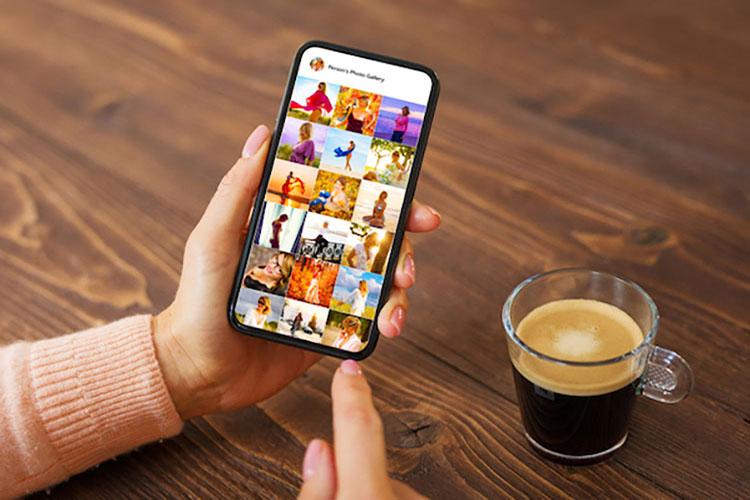
امروزه اینستاگرام به شبکه اجتماعی مورد علاقه خیلی از افراد تبدیل شده و درنتیجه این محبوبیت زیاد، جای مناسبی برای بازاریابی هست.
این نکته رو در نظر بگیرید که ۸۰٪ کاربران اینستاگرام، براساس چیزی که در این پلتفرم دیدن، یک خرید انجام میدن.
درضمن مردم فقط اینستاگرام رو نمیبینن؛ بلکه ۶۰٪ از کاربران هر سایتی هم روزانه اینستاگرام رو چک میکنن.
اما برای کسانی که تا بهحال از این پلتفرم استفاده نکردن، یا میخوان استفادهشون رو کمی مفیدتر کنن، اینستاگرام یکسری ترفندهای کمترشناختهشده، تنظیمات، گزینههای سرچ و ویژگیهای کامنتگذاری داره که باید بدونید.
برای همین من همه نکتهها رو براتون یکجا لیست کردم.
چه شما یک کارفرما باشید که میخواید فرهنگ سازمانیتون رو با اینستاگرام نشون بدید، یا یک بازاریاب در یک شرکت دیجیتالی یا کسی که میخواد به بهترین شکل ممکن از اینستاگرام استفاده کنه، این نکات بهدردتون میخوره.
نکته: قبل از اینکه بخواید این نکات رو تست کنید، مطمئن بشید که دارید از آخرین نسخه اینستاگرام استفاده میکنید. درضمن یادتون باشه که تمامی این نکات برای هر دو نسخهی اندروید و IOS اینستاگرام مناسبه.
چند نکات کلیدی درباره اینستاگرام که ممکنه ندونید!
۱) وقتی شخص موردعلاقهتون پست میذاره، باخبر بشید
دوست ندارید دیگه هیچ پست اینفلوئنسر موردعلاقهتون رو از دست بدید؟ میتونید انتخاب کنید که هروقت شخص موردنظر پست گذاشت، براتون یک نوتیفیکیشن بیاد.
برای روشن کردن اعلان، وارد صفحه اون کاربر بشید، روی سهنقطه در بالا سمت راست بزنید، از بخش اعلان (notification) میتونید انتخاب کنید که وقتی پست یا استوری گذاشت، شما متوجه بشید.
حالا اگه بخواید اعلان رو کلا خاموش کنید، باز باید همین مراحل رو طی کنید. فقط مهمه که بدونید باید به اینستاگرام برای ارسال اعلان اجازه داده باشید که این کار به این صورته:
روشن کردن اعلان در آیفون و آیپد(IOS): در بخش تنظیمات به منوی اعلان (notification) برید. اینستاگرام رو انتخاب کنید و بعد گزینه allow notification رو بزنید.
روشن کردن اعلان در اندروید: در بخش تنظیمات گوشی، گزینه برنامهها (apps) رو بزنید و بعد اینستاگرام رو انتخاب کنید. حالا اعلانش رو روشن کنید.
۲) فونت خاص به بیو اضافه کنید
این یک ترفنده که واقعا میتونه روی اینستاگرامتون تاثیر بذاره. همین الان هم شما میتونید از ایموجیها داخل توضیحات پروفایلتون استفاده کنید.
اما کیبورد گوشی برای خلاقیتهای دیگه محدودیت داره. راهش اینه که از سایتهای دیگه کمک بگیرید که بتونید فونتهایی که اینستاگرام نداره، استفاده کنید.
برای اینکه بتونید این فونتها رو روی موبایل به توضیحات پروفایلتون (بیو) اضافه کنید، میتونید از سایت lingojam استفاده کنید.
سایت رو روی موبایلتون باز کنید، متنی که میخواید در کادر سمت چپ بنویسید و میبینید که همون متن با فونتهای مختلف در کادر سمت راست دیده میشه. روی هر کدوم که دوست دارید، کلیک و اون رو کپی کنید. حالا به پروفایل اینستاگرامتون برید، گزینه ادیت رو بزنید و فونت موردنظر رو در بیو بگذارید.
برای اینکه بتونید این کار رو از دسکتاپ انجام بدید، از سایت font space استفاده کنید. میتونید فونت مورد نظرتون رو دانلود کنید؛ به اینترتیب یک پوشه روی دسکتاپتون ظاهر میشه که اون فونت با فرمت .ttf رو داره. حالا فونت رو کپی کنید.
اینستاگرام رو در مرورگر کامپیوتر باز کنید و گزینه ادیت پروفایل رو بزنید. میتونید فونت رو اینجا وارد کنید و جمله نمونه رو پاک کنید و جمله موردنظر خودتون رو بهجاش بنویسید.
۳) کاراکترهای خاص به بیو اضافه کنید
شما نه تنها می تونید فونت بیو رو تغییر بدید، بلکه میتونید کاراکترهای خاصی هم به بیو اضافه کنید نشوندهنده شخصیت خودتون یا برندتون باشه؛ اما این کاراکترها در حالت عادی روی کیبورد گوشی هوشمند شما نیست (مثل §, †, ™ که ممکنه در نام تجاری برند شما باشه)
برای اضافه کردن این کاراکترها از موبایل:
برنامهای مثل charachter pad رو دانلود و نصب کنید که تقریبا همه کاراکترهایی که ممکنه لازم داشتهباشید اما توی کیبورد خودتون نباشه رو داره.
روی کاراکتر موردنظرتون توی برنامه دبلکلیک کنید تا کپی بشه و بتونید توی کیبوردتون بذاریدش. حالا وارد بخش ادیت پروفایل در اینستاگرام بشید.
دستتون رو روی قسمتی از متن که میخواید کاراکتر بهش اضافه بشه نگه دارید تا گزینه paste ظاهر بشه و بعد آن کاراکتر رو الصاق (paste) کنید.
برای این که این کار رو از دسکتاپ انجام بدید، میتونید از بخش symbols در مایکروسافتورد استفاده کنید و همان مراحل کپی و الصاق (paste) قبلی رو تکرار کنید. ممکن هم هست بخواهید کاراکتر رو در گوگل سرچ کنید و از نتایج نمایشدادهشده آن رو کپی کنید. که البته باید دقت کنید اینجوری ممکنه کاراکتر واضح نباشه یا اینکه درست نشون دادهنشه.
۴) جستوجوی یک کاربر بدون داشتن حساب کاربری
اینستاگرام دوست داره شما برای خودتون یا کارتون حساب بسازید، اما شما میتونید بدون اینکه این کار رو بکنید، برندهای زیبا، اشخاص و سگها رو جستوجو کنید تا ببینید آیا ارزش داره حساب بسازید یا نه. دو تا راه برای این کار هست:
- اسم یک نام کاربری رو در انتهای آدرس اینستاگرام وارد کنید و وقتی وارد صفحه اون کاربر یا برند شدید، یک گزینه جستوجو در بالای صفحه هست که به شما امکان میده اسم دیگران رو هم سرچ کنید.
- در بخش سرچ سایت، اسمشون رو گوگل کنید. یه ترفند جالبتر برای این کار اینه که خیلی ساده نام کاربریشون رو گوگل کنید و به گوگل بگید که دنبال این کاربر در یک پلتفرم خاص (مثلا اینستاگرام) هستید. این کار رو باید به این صورت انجام بدید:
به این ترتیب شما بدون ساختن حساب کاربری، به گوگل نشون میدید که دنبال چه چیزی هستید و گوگل نتایج رو بهتون نشون میده.
۵) همه پستهایی که لایک کردید رو ببینید
تا حالا شده بخواید همه پستهای که لایک کردید رو یکجا ببینید؟ تنها کاری که باید انجام بدید اینه که به تنظیمات اینستاگرام در پروفایلتون برید، روی اکانت (account) کلیک کنید و بعد روی پستهایی که لایک کردید (Posts you’ve liked).
برای اینکه هر پستی رو آنلایک کنید، کافیه وارد پست بشید و دوباره روی قلب بزنید تا لایک شما برداشته بشه. نگران نباشید، اون کاربر متوجه نمیشه شما آنلایکش کردید.
۶) روی یک دستگاه چند حساب کاربری داشتهباشید
اگه چند حساب کاربری جدا دارید (مثلا یک اکانت شخصی و یک اکانت پابلیک، یا اکانت پیج فروشگاه آنلاینتون، میتونید اون رو همزمان در کنار حساب خودتون داشتهباشید. برای این کار:
- داخل پروفایلتون، روی تنظیمات بزنید.
- تا پایین صفحه بیاید و روی add account بزنید
- حساب دیگهتون رو با نام کاربری و رمزعبور وارد کنید.
برای جابهجایی بین دو حساب، دستتون رو روی عکس پروفایل نگه دارید تا همه حسابهای متصل رو ببینید. در ضمن میتونید از همان مسیر تنظیمات هم این کار رو انجام بدید.
۷) پستگذاری رو از قبل برنامهریزی کنید
اینستاگرام یک برنامه موبایله و خیلی طبیعیه که شما مثلا در پرواز بخواید عکس و فیلم به اشتراک بذارید. اما میتونید از قبل و از طریق دسکتاپ هم آنها را برنامهریزی کنید تا در آینده پست بشه. اگه یک حساب کاری (بیزینسی یا کریتور) دارید، از طریق موبایل واردش بشید و به حساب فیسبوک وصلش کنید. البته بسته به اینکه از چه ابزاری استفاده میکنید ممکنه این مرحله ضروری نباشه. بعدش میتونید وارد ابزار برنامهریزی فیسبوک بشید و پستها رو زمانبندی کنید.
۸) بیوی اینستاگرام رو جوری بهبود بدید که در اکسپلور (explore) نمایش داده بشه.
دوستان، خانواده و همکارانتون احتمالا اولین فالوئرهای شما هستن، اما اضافه کردن مخاطب جدید، بیشتر طول میکشه. یک راهحل اینه که کاری کنید در اکسپلور نمایش دادهبشید.
اکسپلور اینستاگرام از طریق آیکون ذرهبین قابل دسترسیه و یک صفحه جستوجوست که کل محتوای اینستاگرام رو بر حسب موضوع و کلیدواژه دستهبندی میکنه. این دستهبندی شامل فیتنس، استایل، علم و … است.
هشتگگذاری پستها با این کلیدواژهها، باعث میشه پستهاتون به مردمی که دنبال این موضوع هستن نشون داده بشه و همچنین میتونید از این کلمه ها در اسم و بیوی اینستاگرامتون استفاده کنید.
مثلا اگه من بازاریاب دیجیتال هستم، میتونم اسم حسابم رو بذارم: سمانه مارکتر. و بعد در بیو میتونم تمام تخصصهام مثل سئو، بلاگینگ، ایمیلمارکتینگ و … رو بنویسم.
۹) میتونید پست های مورد علاقه تون رو ذخیره کنید
توی اینستاگرام علاوه براینکه میتونید همه پستهایی رو که دوست دارید ببینید، گزینهای هم برای ذخیره یا علامتگذاری بعضی از پستها تو مجموعههایی که ایجاد میکنید، هست.
با رفتن به پروفایلتون و انتخاب “تنظیمات” در سمت چپ بالای صفحه شروع کنید و بعد گزینه “ذخیره” رو انتخاب کنید.
بعد گزینه + رو بزنید و برای مجموعهتون اسم انتخاب کنید.
حالا روی next بزنید و عکس و فیلمهای منتخب تون رو وارد مجموعه کنید.
برای ذخیره کردن عکسها برای مجموعههای آینده، تصویر بوکمارک در پایین پست موردنظرتون رو بزنید تا ذخیره بشه و بعد مراحل قبلی رو تکرار کنید.
مجموعه رو انتخاب کنید و بعد عکستون رو به اون مجموعه اضافه کنید.
۱۰) از هایلایت استوری استفاده کنید تا مدت طولانیتری استوریها رو ذخیره کنید
اگه براتون سوال بوده که علامت + زیر عکس پروفایلتون چیه، توضیحش اینه. برای هایلایت کردن، میتونید روی این علامت بزنید و چند تا از استوریهاتون رو انتخاب کنید. حالا براش یک عکس به عنوان کاور و یک اسم انتخاب کنید تا در پروفایلتون نمایش دادهبشه.
هر زمانی هم که بخواید میتونید با نگه داشتن دستتون روی استوری و پایین کشیدنش، اون رو از هایلایت حذف کنید.
۱۱) محتوای پست دیگران رو در استوریتون به اشتراک بذارید
اگرچه اینستاگرام پلتفرم خوبی برای به اشتراک گذاشتن مطالبتون با فالوئرهاست، اما شاید شما همیشه هم مطلب جالبی برای ارائه نداشته باشید. تو این موقعیت میتونید مطالب مفید شخص دیگهای رو به این صورت استوری کنید:
- به پستی که دوست دارید استوریش کنید برید و آیکون موشک کاغذی رو بزنید.
- یه صفحه براتون باز میشه که داخلش میتونید انتخاب کنید این پست رو برای یک فالوئر بفرستید یا اون رو استوری کنید (add to story) و به این ترتیب در استوری خودتون، روی اون هر متن یا استیکری که دوست دارید بنویسید.
۱۲) ویدیوهاتون رو در IGTV منتشر کنید
این بخش یکی از بزرگترین ویژگی های اینستاگرام و مخفف عبارت instagram TV هست. آیجیتیوی برای محتوای ویدیویی کاربرانه و بیشترین فایدهاش اینه که میتونید ویدیوهای طولانیتر از ۶۰ ثانیه هم آپلود کنید و درضمن کانال خودتون ور هم باهاش داشتهباشید. مثلا یک سری ویدیو که بتوان در پلتفرمی مثل یوتیوب هم آن رو به اشتراک گذاشت.
برای رفت به بخش آیجیتیوی، از اکسپلور اینستاگرام، گزینه آیجیتیوی در بالا رو انتخاب کنید تا صفحهای با موضوعات و ویدیوهای بعضی از پرکارترین سازندگان ویدیوهای IGTV براتون باز بشه.
با دیدن ویدیوهای بیشتر، موضوعاتی که در صفحه اصلی IGTV میبینید، کمکم با علاقه شما منطبق میشه و محتوای بیشتری در اون موضوع بهتون ارائه میده و طبیعتاً همین موضوع درباره مخاطبان هدفتون هم صدق میکنه.
طبق شکل زیر، با ضربه زدن روی آیکون “+” در سمت چپ بالای صفحه، یک کانال IGTV ایجاد کنید:
با ایجاد کردن یک کانال IGTV، میتونید مستقیما ویدیوهاتون رو از دوربین در اینجا آپلود کنید.
۱۳) عکسها رو بدون اینکه تصادفا لایکشون کنید، ببینید
یاد گرفتن نحوه لایک کردن چیزی تو اینستاگرام خیلی آسونه. در واقع انقدر آسونه که افراد تصادفا این کار را انجام میدن: دو ضربه سریع روی عکس
پس لازمه که یک تقلب سریع تو اینستاگرام یاد بگیرید تا دیگه ترس از لایک کردن ناگهانی پستها نداشتهباشید. برای این کار، کافیه که موبایلتون رو در حالت هواپیما بذارید و بعد قسمت فید رو بررسی کنید.
بدون دسترسی به اینترنت، نمیتونید عکسی رو لایک کنید، حتی اگر تصادفا رویش دوبار ضربه بزنید.
البته در حالت هواپیما تصاویر در وهله اول بارگیری نمیشن، پس بهتره اول به فید برید، بعد حالت هواپیما رو روشن کنید و پستها رو ببینید.
وقتی که به انتهای اولین ردیف پستها میرسید و میخواید پستهای بیشتری ببینید، دوباره حالت هواپیما رو خاموش کنید، اجازه بدید پست بیشتری بارگذاری بشه و بعد دوباره آن رو روشن کنید. کار سختیه؟ شاید، ولی ارزش رفع نگرانیتون از لایک کردن رو داره.
- برای روشن کردن حالت هواپیما در iPhone/iPad: انگشتتون رو از پایین به بالا بکشید و روی آیکون هواپیما کلیک کنید. یا به تنظیمات و بعد “Wi-Fi” برید و “حالت هواپیما ” را روشن کنید.
- برای روشن کردن حالت هواپیما در دستگاه Android: انگشتتون رو از بالای صفحه به پایین بکشید. بعد، انگشتتون رو از راست به چپ بکشید تا “تنظیمات” رو ببینید و بعد آن رو لمس کنید. “حالت هواپیما” را لمس کنید تا روشن بشه.
۱۴) کامنتهای پستتون رو پنهان یا حذف کنید
ممکنه توی توییتر فرهنگ «هر کامنتی خوبه» وجود داشتهباشه، اما اینستاگرام محدوده شماست و کنترل اینکه چه کسی تو محتوای شما چی میگه خیلی آسونتره. این کار به خصوص در صورتی که یک حساب کاری دارید، مهمه.
- برای فیلتر کردن نظرات بر اساس کلمه کلیدی
در اینستاگرام، به “Options” بروید و “Comments” رو انتخاب کنید. از اینجا میتونید “پنهان کردن نظرات نامناسب” رو تغییر بدید و حتی کلمات کلیدی خاصی رو که میخواید برنامه در هر کامنت بهشون توجه کنه، وارد کنید.
- برای حذف نظرات
روی آیکون حباب در زیر کامنتی که میخواید حذف کنید ضربه بزنید و متنش رو به آرامی به سمت چپ بکشید. آیکون سطل زباله که برای حذف این پست ظاهر میشه رو انتخاب کنید. در ضمن میتونید این کار رو برای کمنتهاتون انجام بدید.
- برای غیرفعال کردن کامنتگذاری
لازمه بدونید که شما نمیتونید کلا کامنتها رو ببندید، بلکه میتونید آنها رو برای پستهای جداگانه غیرفعال کنید.
برای این کار، وقتی میخواید کپشن بنویسید، بعد از انتخاب برچسبها و مکان، روی “تنظیمات پیشرفته” در پایین ضربه بزنید، با این کار صفحهای باز میشه که توش میتونید به راحتی گزینهای با عنوان “غیرفعال کردن کامنت” رو روشن کنید.
۱۵) تاریخچه جستوجو در اینستاگرام رو پاک کنید
این مطلب برای این نیست که به مردم ثابت کنید شما همش توی اینستاگرام نیستید. اما خیلی از ما دوست داریم تاریخچه جستوجومون در شبکهای اجتماعی رو پاک کنیم.
برای این کار، به پروفایلتون برید و روی “تنظیمات” کلیک کنید. بعد در پایین آن روی امنیت (security) کلیک کنید:
حالا روی clear search history بزنید و بعد با دکمه آبی تاییدش کنید.
۱۶) فیلترها رو دوباره بچینید و اونهایی که استفاده نمیکنید رو حذف کنید
اگر از اینستاگرام زیاد استفاده میکنید، احتمالا چند فیلتر دلخواه دارید و یک سری فیلترهایی که هیچوقت ازشون استفاده نمیکنید. برای راحتی ویرایش عکسها، میتونید فیلترها را در قسمت ویرایش، دوباره مرتب کنید و اونهایی رو که هرگز استفاده نمیکنید مخفی کنید.
برای این کار، یک پست جدید بذارید و ویرایشش رو شروع کنید. وقتی که به صفحه فیلترها میرسید، به سمت راست فیلترها برید و روی مدیریت (manage) کلیک کنید.
حالا برای مرتبسازی مجدد فیلترها، انگشتتون رو روی سه خط خاکستری در سمت چپ فیلتری که میخواید حرکت بدید، پایین نگه دارید و آن رو بکشید تا دوباره مرتب بشه. برای پنهان کردنشون، علامت تیک سمت راست رو بردارید.
۱۷) از اینستاگرام برای ویرایش عکسها بدون پستگذاشتن استفاده کنید
شاید شما فیلترها و قابلیتهای ویرایش اینستاگرام رو دوست داشته باشید، اما هنوز دوست ندارید عکسی پست کنید. برای استفاده از اینستاگرام به عنوان ویرایشگر عکس بدون ارسال هیچ چیزی، تنها کاری که باید انجام بدید اینه که یک عکس رو در حالی که موبایلتون روی حالت هواپیماست، منتشر کنید.
اول مطمئن بشید که “ذخیره عکس اصلی” را در تنظیمات اینستاگرامتون روشن کردید. یعد، حالت هواپیما را روشن کنید.
حالا مراحل عادی برای ارسال عکس تو اینستاگرام رو دنبال کنید: عکس رو بارگذاری کنید، ویرایش کنید و “اشتراک گذاری” رو فشار بدید. یک پیام خطا ظاهر میشه که میگه بارگذاری ناموفقه، اما میتونید تصویر ویرایششده رو تو گالری موبایلتون پیدا کنید.
۱۸) در کپشن و بیو یک خط، فاصله ایجاد کنید
وقتی تو اینستاگرام یک عنوان مینویسید، میبینید که صفحه کلید گزینهای برای فشار دادن “Enter” یا “Return” به شما نمیده. در مورد بیو هم همینه. پس چطوری همه تو متنهاشون فاصله ایجاد میکنن؟
به نظر میرسه تنها کاری که باید انجام بدید اینه که کلید “123” رو تو گوشه سمت چپ پایین صفحه کلید فشار بدید و کلید “بازگشت” در پایین سمت راست ظاهر میشه.
میدونم که این نکته خیلی ساده به نظر میاد، اما خیلی از مردم این رو نمیدونن – کپی و جایگذاری تو اینستاگرام خوشبختانه، خیلی ساده تره.
۱۹) پستهایی که توشون تگ شدید رو پنهان کنید
وقتی کسی شما رو تو عکس یا ویدیویی تگ میکنه، به طور خودکار در قسمت “عکسهای شما” به پروفایلتون اضافه میشه، مگر اینکه تصمیم بگیرید عکس های تگ شده رو به صورت دستی اضافه کنید.
برای دیدن پستهایی که توشون تگ شدید، به پروفایلتون برید و روی آیکون آدمک زیر بیو کلیک کنید.
بعد روی یک پست خاص بزنید، روی گزینه ویرایش در بالا سمت راست بزنید و روی گزینه manually approve tag بزنید.
بعد، برای پنهان کردن پست هایی که در آنها تگ شدید، پستهایی رو که میخواید از پروفایلتون حذف کنید انتخاب کنید و پس از اتمام کار، روی “مخفی کردن عکسها” در پایین صفحهتون ضربه بزنید. در صورت درخواست، روی “مخفی شدن در پروفایل” ضربه بزنید.
این کار، پستها از اینستاگرام حذف نمیشه؛ فقط از پروفایلتون حذف میشه و شما و دیگران آنها رو نمیبینیدشون.
۲۰) تنظیماتتون رو جوری درست کنید که قبل از تگ شدن در یک پست، ازتون تایید بخواد
همونطور که قبلا گفتم، وقتی کسی شما رو تگ میکنه، به طور خودکار اون عکس یا ویدیو به پروفایلتون اضافه میشه. ولی میتونید تنظیمات رو جوری تغییر بدید که نمایش دادن این پستها به انتخاب خودتون و به صورت دستی باشه.
برای اینکه پستها رو به صورت دستی تنظیم کنید، مثل مورد قبلی به پستی که داخلش تگ شدید برید و گزینه ویرایش رو بزنید. بعد گزینه tagging option رو بزنید و بعد add manually رو انتخاب کنید.
هنوز هم وقتی کسی تگتون کنه متوجه میشید. وقتی این اتفاق افتاد، به اون عکس برید و روی اسمتون روی پست بزنید و حالا گزینه show on my profile بزنید تا تو پروفایلتون نمایش داده بشه و اگه نمیخواید دیدهبشه، گزینه hide from my profile رو بزنید.
۲۱) پستها رو از یک مکان خاص ببینید
یک ویژگی جالب اینستاگرام اینه که شما میتونید یک عکس یا ویدیو رو از یک مکان (لوکیشن) خاص یا جایی نزدیک به خودتون پست کنید.
من دوست دارم وقتی تو سفر هستم از این امکان استفاده کنم یا وقتی که دنبال یک رستوران هستم و میخوام عکسهای اونجا رو ببینم. اینجوری میتونید این کار را انجام بدید:
-
برای پست گذاشتن از یک مکان خاص
هم میتونید روی نقشه یک محل خاص رو سرچ کنید و هم اینکه روی تگ جغرافیایی یک عکس بزنید.
- برای پیدا کردن یک مکان خاص:
روی عکس ذرهبین در پایین صفحه اصلی بزنید تا وارد صفحه اصلی جستوجو بشید. حالا از گزینههای بالای صفحه، places رو انتخاب کنید و اسم جایی که دنبالش هستید رو بزنید.
حالا اگه سرچ رو بزنید، تمام پستهای برتر و پستهای اخیر که تگ اون مکان رو دارن پیدا میکنید.
- برای دیدن یک پست با تگ مکان خاص:
به عکسی که یک تگ مکان داره برید و روی اسم اون مکان بزنید تا بتونید همه عکسهای مربوط به اون تگ رو ببینید.
-
برای پست گذاشتن از جایی نزدیک به مکان فعلیتون
مثل بالا عمل کنید و روی بخش جستوجوی مکان برید. روی سرچ بزنید و near current location رو انتخاب کنید. حالا از بین گزینههایی که نمایش دادهمیشه یکی رو انتخاب کنید.
فرض کنید من میخوام از تگ فرهنگسرای نیاوران استفاده کنم، حالا اگه این عبارت رو توی این قسمت سرچ کنم، تمام عکسهای مربوط به این مکان رو میتونم ببینم.
۲۲) ترافیک رو به چند وبسایت هدایت کنید
یکی از ناراحتکنندهترین چیزهایی که افراد داخل اینستاگرام باهاش درگیرن اینه که اجازه گذاشتن یک لینک در بیو رو دارن و اگه یک لینک رو در کپشنتون بنویسید، مثل متن نشون دادهمیشه و قابل کلیک نیست.
یکی از راههای حل این مشکل اینه که توی کپشن افراد رو تشویق کنید برن و لینک بیو رو ببینن و بعد مدام لینک رو آپدیت کنید تا آخرین مطالب یوتیوب، سایت و یا شبکههای اجتماعی دیگهتون رو نمایش بدید. مثل پیج زیر که مدام در کپشنها از افراد میخواد لینکش رو چک کنن.
در ضمن اگه صفحه شما تایید شدهباشه، میتونید در استوریها هم لینک بدید.
۲۳) با پستهای فروشگاهی، کالاهاتون رو در اینستاگرام بفروشید
ممکنه همین الان هم شما بلد باشید موقع پستگذاشتن یا بعدش افراد رو روی اون پست تگ کنید. حالا میتونید با این ویژگی محصلتون رو تگ کنید و مستقیما افراد رو به صفحه محصول هدایت کنید.
- برای اضافه کردن حساب بیزینسی
برای اضافه کردن پست فروشگاهی باید حساب بیزینسی داشتهباشید. این کار رو میتونید با ویرایش پروفایل و زدن گزینه Try instagram business tools انجام بدید.
- برای تگ کردن یک محصول
بعد از ایجاد حساب بیزینسی، حالا باید تگ کردن محصول رو فعال کنید. برای این کار به تنظیمات و بعد بخش محصولات برید و حالا گزینه ادامه رو بزنید تا کاتالوگ محصولات رو به پروفایلتون اضافه کنید.
حالا میتونید پستی بذارید که توش بک محصولتون تگ شده. البته این حالت برای ایران فعال نیست.
۲۴) پستهای اینستاگرام رو در پینترست سنجاق (pin) کنید
اینستاگرام همکاری با دلتفرمهای دیگه به جز فیسبوک نداره که شما بتونید یک پستتون رو جای دیگه هم منتشر کنید.
اما تو آخرین نسخه اینستاگرام، یک راه برای گذاشتن عکسها در پینترست هم هست.
کافیه که روی اپلیکیشن اینستاگرام تو موبایل رو یک پست خاص برید، سهنقطه رو بزنید و بعد آدرس رو کپی کنید. (copy share URL) تا بتونید لینک رو پینترست وارد کنید.
حالا وارد پروفایل پینترست بشید (اگه آخرین نسخه رو داشتهیاشید، به محض ورود ازتون میپرسه آیا میخواید عکسی اضافه کنید؟) و بعد روی + بزنید و گزینهّایی ظاهر میشه که میتونید لینک کپی شده رو اونجا وارد کنید که پین بشه یا بورد اضافه بشه.
۲۵) تبلیغاتی که دوست ندارید رو پنهان کنید
اینستاگرام تلاش میکنه تبلیغات جالب و تقریبا مرتبط با شما رو بهتون نشون بده. ممکنه تبلیغاتی رو براساس افرادی که دنبال میکنید و مواردی که تو اینستاگرام دوست دارید یا وبسایتها و برنامههای دیگهای که دارید، ببینید.
اگر پستهای اسپانسری میبینید که فکر میکنید بهتون مربوط نیستن، میتونید به اینستاگرام بگید و کمکم الگوریتمش رو آموزش بدید که چی دوست دارید و چی دوست ندارید.
برای پنهان کردن تبلیغات تو اینستاگرام، روی سه نقطه سمت راست پست با عنوان “اسپانسر” ضربه بزنید و “مخفی کردن” رو انتخاب کنید.
حالا اینجا اینستاگرام ازتون میپرسه چرا دوست ندارید این تبلیغ رو ببینید؟
درضمن میتونید از دیدن تبلیغات بر اساس سایتها و برنامههای غیر فعال در اینستاگرام و فیسبوک از راه تنظیمات دستگاهتون صرفنظر کنید. توجه کنید که حتی اگه از دید ن این نوع تبلیغات منصرف بشید، باز هم تبلیغاتی بر اساس فعالیت اینستاگرام و فیسبوکتون میبینید.
- برای محدود کردن تبلیغها در iPhone/iPad:
به “تنظیمات” و بعدش به “حریم خصوصی” برید، بعد”تبلیغات” رو انتخاب کنید. از آنجا، گزینه “محدود کردن تبلیغ” رو انتخاب کنید.
- برای خاموش کردن تبلیغات مبتنی بر علاقهمندی در Android:
به “تنظیمات Google” و بعد “تبلیغات” برید. از آنجا، گزینه “خاموش کردن تبلیغات مبتنی بر علاقهمندی” رو انتخاب کنید.
۲۶) عکسهایی رو به صورت خصوصی برای دوستانتون بفرستید
اینکه یک عکسی رو به اشتراک بذارید که همه ببینن یا فقط فالوئرهاتون اون رو ببینن، تنها راه به اشتراکگذاری محتوا تو اینستاگرام نیست. شما این امکان رو دارید که آنها رو با یک یا چند کاربر به اشتراک بگذارید، مانند یک پیام فیسبوک یا پیام متنی گروهی.
شما میتونید یک عکس جدید برای دوستانتون ارسال کنید، یا عکسی رو که خودتان یا کس دیگهای قبلاً ارسال کردید، دوباره ارسال کنید.
برای فرستادن عکس جدید به صورت خصوصی، عکس رو بارگذاری کنید و ویرایشش رو شروع کنید، مثل وقتی که ویرایش یک پست جدید رو انجام میدید. وقتی که به قسمت “اشتراکگذاری” میرسید، روی قسمت بالای صفحه که به طور خودکار “ارسال جدید” نوشته میشه ضربه بزنید، اما در صورت درخواست، “پیام مستقیم” را انتخاب کنید. از آنجا میتونید انتخاب کنید عکس رو برای چه کسی بفرستید.
هر زمان که بخواید، میتونید با کلیک روی نماد صندوقپستی در سمت راست بالای صفحه اصلیتون به پیامهای مستقیمتون دسترسی پیدا کنید.
حالا برای فرستادن خصوصی یک عکسی که موجوده، با باز کردن پستی که می خواید به اشتراک بذارید شروع کنید- این پست می تواند برای شما یا شخص دیگهای باشه، به شرط اینکه اون شخص حسابش عمومی باشه. تو مرحله بعدی، روی آیکون موشک کاغذی زیر اون پست کلیک کنید، بعد با ظاهر شدن کادر “ارسال به” افرادی رو که میخواید این پست رو براشون بفرستید، انتخاب کنید.
۲۷) یک اکانت اینستاگرام دیگه رو به بیوتون اضافه کنید
شاید شرکت شما بیشتر از یک حساب اینستاگرام برای جنبههای مختلف برندش داشتهباشه. مثلا من یک حساب عمومی بلاگری دارم و یک حساب مربوط به کارم که اسمش مپگرده.
بنابراین برای آگاه کردن دیگران از حسابهای دیگهام، لینک اونها رو توی بیوم میذارم.
خوشبختانه این امکان توی اینستاگرام وجود داره و کافیه فقط قبل از اسم اون یکی حساب، یک علامت @ بذارید، حسابی که میخواید تگ بشه رو انتخاب کنید و بعد done رو بزنید.
۲۸) ترتیب هایلایتهای اینستاگرام رو عوض کنید
هایلایت اینستاگرام مثل نمونهکارها برای برند عمل میکنه- شما میتوانید از این قسمت برای نشون دادن ارزشهای شرکتتون، نمایش محصولات یا خدمات جدید، یا دستهبندی موضوعات مختلفی که مرتباً در موردشون پست میکنید، استفاده کنید.
مثلا من در هایلایتهام، بخش مرتبط با معرفی کتاب، هایلایت سفرهای مختلف و مراقبت از پوست و مو دارم.
از اونجایی که یک کاربر، موقع ورود به صفحه شما فقط میتونه چهار هایلایت اول رو ببینه، باید مطمئن بشید که اولین هایلایت چیزیه که براتون مهمتره. برای این کار، کافیه این ترفند رو دنبال کنید:
- هایلایتی که میخواید به جلوی این لیست منتقل بشه، نگه دارید و وقتی اسلایدی بالاش ظاهر شد، روی “ویرایش هایلایت” بزنید.
- بعد تصویر یا ویدیویی را که میخواید به هایلایت اضافه کنید، پیدا کنید. (نگران نباشید – شما می توانید این مورد را ظرف 30 ثانیه حذف کنید، بنابراین نیازی به انتخاب یکی از موارد هایلایت نیست.)
- حالا گزینه done رو بزنید.
- حالا هایلایتتون به اول لیست منتقل میشه. برای حذف تصویر یا ویدیویی که به تازگی اضافه کردید، دستورالعملهای بالا رو دنبال کنید و خیلی ساده تصویری رو که اضافه کردید حذف کنید. این هایلایت همچنان در اول لیست باقی میمونه.
۲۹) تصویر کاور هایلایت رو عوض کنید
تصویری که برای هر هایلایت انتخاب میکنید باید دقیقا نشون بده که هرکس درصورت ضربه زدن روی هایلایت چه نوع محتوایی رو میبینه، پس باید یک تصویر جذاب انتخاب کنید.
با این حال اگه یک طرح، لوگو یا تصویری دارید که میخواید ازش تو فید اینستاگرام استفاده کنید، همچنان میتونید آن رو به کاور هایلایت هم تبدیل کنید.
برای این کار، روی “ویرایش هایلایت ” (همان مرحله بالا) کلیک کنید:
بعد روی ویرایش کاور بزنید.
بعد بیاید پایین تا از گالریتون عکس موردنظر رو انتخاب کنید.
حالا بعد از انتخاب عکس done رو بزنید و به این ترتیب عکس کاور عوض میشه.
۳۰) یک سری جواب خودکار سریع آماده کنید
جواب دادن به نظرات و سوالات کاربران باید بهموقع باشه؛ خوشبختانه یک هک برای ساده کردن و کارآمدتر کردن این روند وجود داره. (توجه: این روش فقط در حسابهای بیزینسی کار میکنه.)
شما میتوانید خیلی ساده یک عبارت یکی-دو کلمهای ایجاد کنید که میتونه به عنوان موضوع برای جواب استاندارد طولانیتری که ممکنه معمولا ارسال کنید عمل کنه.
برای انجام این کار، تو تنظیمات روی “کسب و کار” و بعد “جوابهای سریع” کلیک کنید- یا روی آیکون حباب چت سه نقطهای در پایین صفحه کلیک کنید و بعد روی “پاسخ سریع جدید” کلیک کنید.
موضوعی رو که میتونید برای جواب وارد کنید اضافه کنید. مثلا، ممکنه برای جواب طولانیتر، موضوع “پس دادن کالا” رو تایپ کنید، و متن جواب این باشه : “سلام، متأسفیم که خریدتون رو دوست ندارید. خوشبختانه ما تا قبل از سی روز میتونیم کالا رو پس بگیریم، سوالی هم نمیپرسیم. لطفا شماره تأیید سفارشتون رو برای پس دادن کالا برامون ارسال کنید. “
زمانی که موضوع رو اضافه کردید، میتونید میانبر “پس دادن کالا” رو در کادر نظر تایپ کنید تا به صورت خودکار جواب تولید بشه، یا میتونید روی آیکون حباب جواب سریع تو گزینه سهنقطه ای در پایین صفحهتون ضربه بزنید تا از جوابهایی که ایجاد کردید یکی رو انتخاب کنید.
چطور از اینستاگرام تایید (تیک آبی) بگیریم؟
تیک آبی در کنار اسم حساب افراد مشهور یا برندها به کاربران میگه که به قول اینستاگرام “اون شخص، فردی معتبر، مشهور، برند جهانی یا نهادیه که نمایندگی میکنه”.
مثلا تعداد زیادی صفحات طرفداران “صدفبیوتی” تو اینستاگرام هست، اما فقط یک حساب واقعی صدف بیوتی وجود داره که با تیک آبی تأیید شده:
برای گرفتن تیک آبی باید فردی شناختهشده، مشهور و یا برند باشید که موارد اولیه رو دارید. اگه این شرایط رو دارید، به اینستاگرام درخواست تایید بدید:
- به پروفایلتون برید
- روی سهخط در سمت راست بالای صفحه بزنید
- به تنظیمات، حسابها و بعد درخواست گرفتن تایید برید
- فرمی که شامل این موارده رو پر کنید: نام کاربری، نام کامل، شهرت، زمینه کاری و شناسه صادرشده توسط دولت رو وارد کنید.
- حالا فرم رو ارسال کنید.
البته یادتون باشه که فرستادن درخواست به این معنی نیست که حتما تیک آبی رو دریافت میکنید.
ترفندهای اینستاگرام
شاید من کمی تعصب داشتهباشم، اما اینستاگرام یکی از سرگرمکنندهترین و جذابترین برنامههای اجتماعی در کل دنیاست و الان با این ترفندها شما میتونید ازش حتی بیشتر از قبل استفاده کنید.
به علاوه خیلی از این ویژگیها میتونن به افزایش حضور برندتون تو اینستاگرام کمک کنن. حالا میدونید چطوری از برنامه به شکل موثرتری استفاده کنید تا مطمئن بشید که فقط در عکسهایی که میخواید در پروفایلتون باشن، تگ بشید و حتی راههای بیشتری برای تعامل با افرادی که دوست دارید توسط شما کشف شوند، دارید.


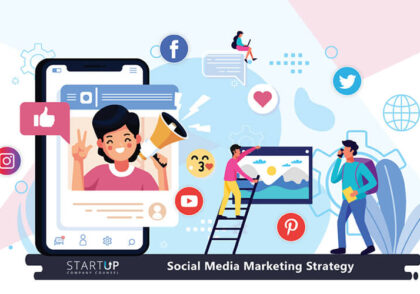
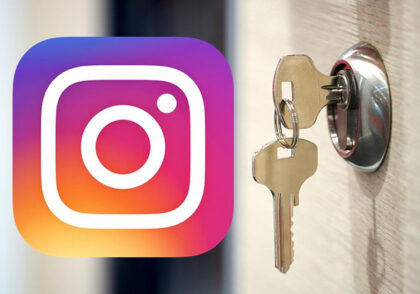
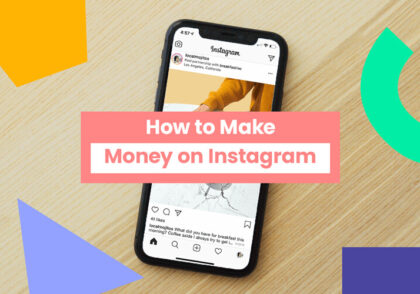
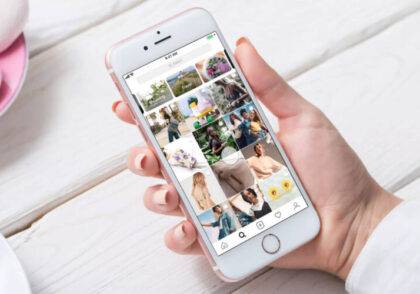
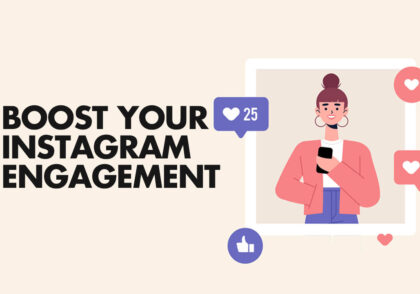
دیدگاهتان را بنویسید
برای نوشتن دیدگاه باید وارد بشوید.